Edge浏览器无法下载文件怎么办?首先打开Edge浏览器,然后单击“.”图标,然后单击“设置”选项,单击“隐私、搜索和服务”选项,取消选中“Windows Defender SmartSrceen”选项。选择然后重新启动浏览器。下面小编为您带来Edge浏览器无法下载文件问题的解决方案。
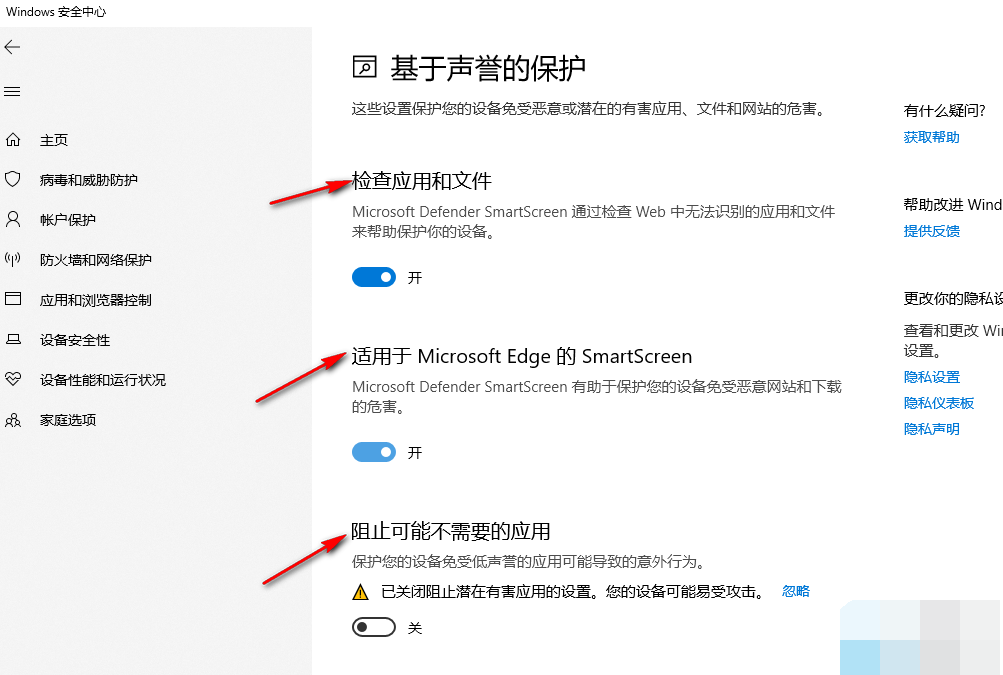
Edge浏览器无法下载文件解决办法
方法一
1、我们首先在电脑上打开Edge浏览器,然后点击浏览器页面右上角的“.”图标,然后点击下拉列表中的“设置”选项。
2、进入设置页面后,我们点击页面上的“隐私、搜索和服务”选项,然后在右侧页面找到“Windows Defender SmartSrceen”选项。
3.我们取消选中“Windows Defender SmartSrceen”选项,然后重新启动浏览器。
方法二
1、如果方法一不行,我们可以选择点击电脑桌面左下角的开始按钮,然后点击菜单列表中的“设置”选项。
2、进入设置页面后,我们点击页面上的“更新和安全”选项,然后打开“Windows安全中心”选项,在安全中心页面我们选择“应用程序和浏览器控制”选项。
3、我们进入“应用程序和浏览器控制”页面后,点击页面上的“基于信誉的保护设置”选项。
4、进入“信誉保护”页面后,我们可以点击关闭该页面的所有选项开关。需要注意的是,这两种方法在下载文件后都需要及时恢复原来的设置。因为关闭安全保护可能会让我们的计算机遭受攻击。
分享到: